반응형

엑셀 SUBSTITUTE 함수를 사용해서
특정 문자열 삭제 후 변경
특정 문자열을 제거하는 방법입니다. 예를 들어서 하나의 셀 안에 특수문자 %가 두 개가 있다고 가정하겠습니다.
- 삭제 전 : 가나다라%마바사%아차카
- 삭제 후 : 가나다라%마바사 아차카
SUBSTITUTE 함수를 사용하면 삭제 후와 같이 두 번째 "%" 특수문자를 삭제할 수 있습니다.
함수이해를 위한 시나리오
헐크 대리는 오늘 야근을 하고 있습니다.
부품 목록상에 특정 문자를 삭제하라는 타노스 부장의 업무지시를 받았으나 일일이 하나하나 수작업으로 삭제를 하려고 하니 손가락이 아프고 집에 가고 싶은 마음이 굴뚝 같았습니다.
기존 부품목록의 텍스트는
두 번째 @를 - 로 변경해야 하는 작업입니다.
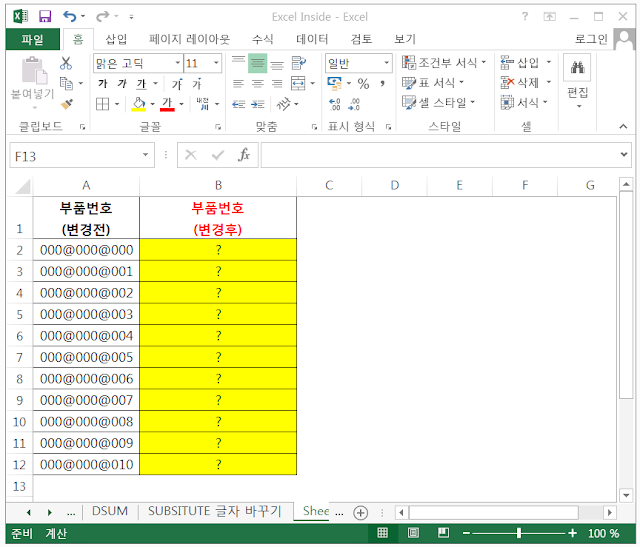
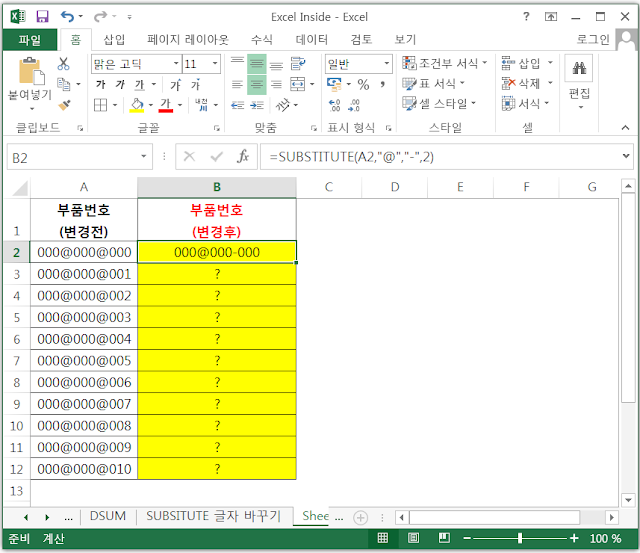
INSIDE INSIGHT 였습니다.

- 000@000@000 이었습니다.
이를 모든 셀 안의 부품목록 텍스트를 아래와 같이 수정해야 합니다.
- 000@000-000
두 번째 @를 - 로 변경해야 하는 작업입니다.
부품목록 안의 문자 삭제 후 변경하기
- 아래의 부품 목록표가 있습니다.
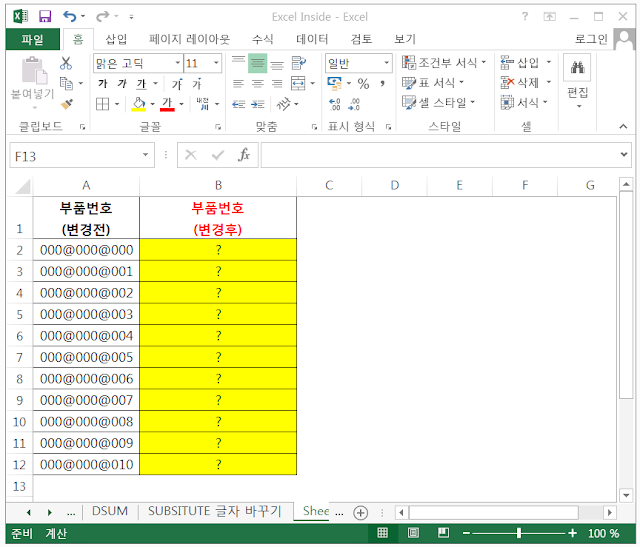
- 시나리오에서 언급한 것처럼 두 번째 특수문자 @를 삭제하고 - 을 추가하겠습니다.
- B2 셀 안에 아래의 함수를 입력합니다.
=SUBSTITUTE(A2,"@","-",2)
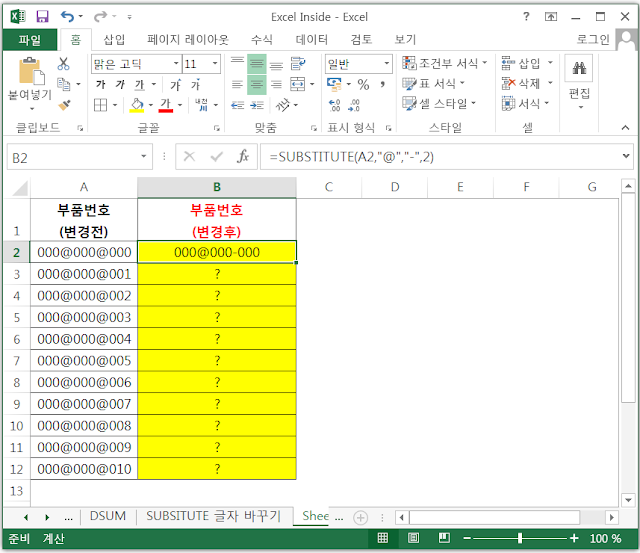
- 위의 캡처 사진과 같이 두 번째 특수문자 @이 -로 변경된 것을 확인할 수 있습니다.
- 만약 두 번째 @를 삭제하고 띄우고 싶다면 " "를 입력하면 됩니다. (동영상참조)
- Old Text를 New text로 변경하고 마지막 숫자 2는 두 번째 @를 의미합니다.
INSIDE INSIGHT 였습니다.

반응형
'엑셀 함수&서식 모음' 카테고리의 다른 글
| 텍스트 대문자 소문자 변경하는 법 (0) | 2023.11.02 |
|---|---|
| REPLACE 와 FIND 함수 조합 글자 합치기 (0) | 2023.11.01 |
| 엑셀 텍스트를 숫자로 바꾸기 (0) | 2023.11.01 |
| DSUM 함수 다중 조건 합계 구하기 (0) | 2023.11.01 |
| MID 함수 셀 안의 숫자 더하기 (0) | 2023.11.01 |


댓글